
Resumen
- > Uso de los controles de retroiluminación del teclado
- > Deshabilite la luz de fondo a través de la configuración de MacBook
El teclado retroiluminado de la MacBook tiene algunas ventajas, especialmente cuando usa su macOS en habitaciones oscuras.
Gracias a sus teclas iluminadas, cuyo brillo se puede ajustar según tus necesidades, evitarás con mayor facilidad los errores de escritura.
A veces puede ser útil desactivar esta función, especialmente cuando la batería de su MacBook se está agotando y necesita energía.
Desde la actualización del sistema macOS High Sierra (2017), la retroiluminación del teclado se puede configurar directamente a través de la configuración de su dispositivo.
En este tutorial te explicamos, en 6 pasos, cómo apagar la luz del teclado en tu Mac.
Artículo recomendado: Los mejores teclados externos para Mac.
Uso de los controles de retroiluminación del teclado
Primero, si no desea apagar permanentemente la luz de fondo de su Mac, simplemente use las teclas de brillo en su teclado.
En MacBooks sin Touch Bar, como Air, presione las teclas F5 y F6 para atenuar o aumentar la luz.
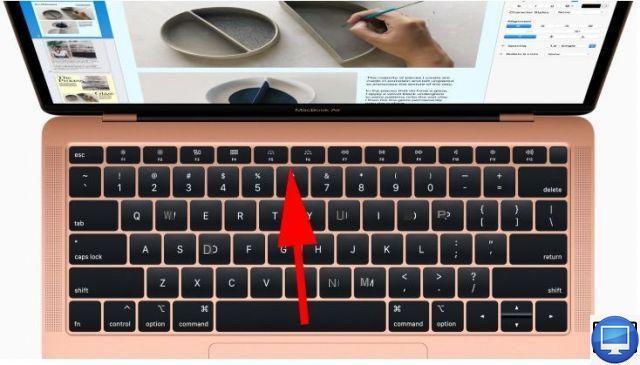
En cuanto a los modelos equipados con Touch Bar, basta con tocar el icono de brillo, una línea horizontal con cinco puntos encima.
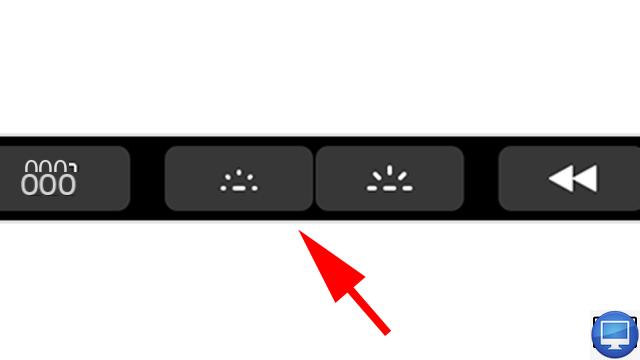
Deshabilite la luz de fondo a través de la configuración de MacBook
Para eliminar la luz de fondo a largo plazo, deberá ir directamente a la configuración, para esto:
- Haga clic en el Apple → Preferencias del sistema.
- Cliquez sur Teclado.
- En la ventana que aparece, desmarque la casilla Ajustar el brillo del teclado con poca luz.
- Luego marque Deshabilitar la luz de fondo del teclado después de [tiempo] de inactividad.
- Establezca la duración de su elección.
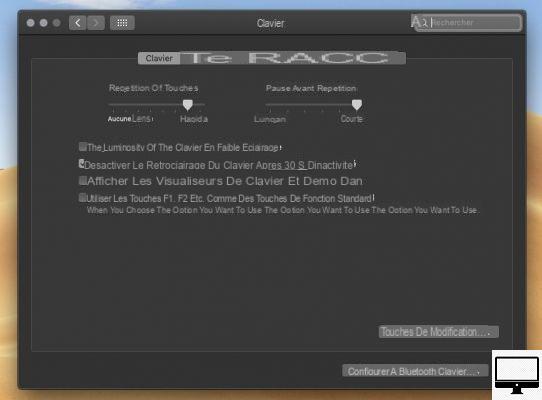
Más tarde, si desea volver a encender la luz de fondo, simplemente haga el proceso inverso.

























